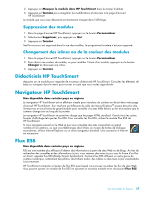HP TouchSmart 600-1255qd User Guide - Page 119
Diaporamas, Masquer des photos, Création (gravure) d’un CD ou d’un DVD contenant vos photos
 |
View all HP TouchSmart 600-1255qd manuals
Add to My Manuals
Save this manual to your list of manuals |
Page 119 highlights
8 Appuyez sur Dossiers dans le menu du haut, puis sélectionnez le dossier dans lequel vous avez déposé vos photos. 9 Affichez vos photos. Pour prévisualiser vos photos depuis la carte mémoire de votre appareil photo directement dans la page d'accueil HP TouchSmart (sans les télécharger) : 1 Appuyez sur la flèche dirigée vers l'arrière dans le coin supérieur gauche de la fenêtre HP TouchSmart. 2 Appuyez sur Disque amovible. 3 Affichez vos photos directement à partir de la carte mémoire. Diaporamas Veillez à donner un nom à votre diaporama, puis appuyez sur Enregistrer, sinon le diaporama ne sera pas enregistré. Pour créer un diaporama : 1 Dans la page d'accueil HP TouchSmart, appuyez sur le module Photo. 2 Choisissez l'emplacement source pour votre diaporama : Dates, Dossiers, Toutes les photos ou Disque amovible. 3 Si vous désirez des photos particulières dans votre diaporama, créez un dossier destiné uniquement à ces photos. 4 Appuyez sur le bouton Lire le diaporama dans le menu inférieur. Lorsque vous regardez le diaporama, les commandes à l'écran disparaissent. Appuyez sur l'écran pour les faire réapparaître. 5 Réglez les paramètres du diaporama en appuyant sur le bouton Paramètres, puis en sélectionnant vos paramètres. Exemples de paramètres pour HP TouchSmart Photo : fonctionnalité qui effectue un fondu ou déplace la photo pendant la transition vers la photo suivante, et durée d'affichage entre les photos (la valeur par défaut est de 5 secondes). 6 Entrez un nom pour le diaporama dans la zone de texte. 7 Appuyez sur Enregistrer. Masquer des photos Vous pouvez masquer certaines de vos photos pour qu'elles n'apparaissent pas dans HP TouchSmart Photo. 1 Dans le bureau Windows, allez vers la photo ou le dossier que vous ne voulez pas afficher dans le module Photos de HP TouchSmart Photo. 2 Cliquez avec le bouton droit de la souris sur la photo, puis cliquez sur Propriétés. 3 Cliquez sur l'onglet Général, puis sur Attributs, cliquez sur Caché. Vous pouvez quand même voir les fichiers cachés dans Windows si vous le souhaitez, en suivant cette procédure : 1 Cliquez sur le bouton Démarrer. 2 Cliquez sur Panneau de configuration, puis sur Apparence et personnalisation. 3 Cliquez sur Options des dossiers. 4 Cliquez sur l'onglet Affichage. 5 Dans Paramètres avancés, cliquez sur Afficher les fichiers et dossiers cachés, puis sur OK. Création (gravure) d'un CD ou d'un DVD contenant vos photos Consultez Création (gravure) d'un CD ou d'un DVD contenant de la musique ou des photos page 42. Vue d'ensemble du logiciel 39